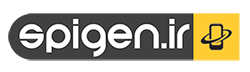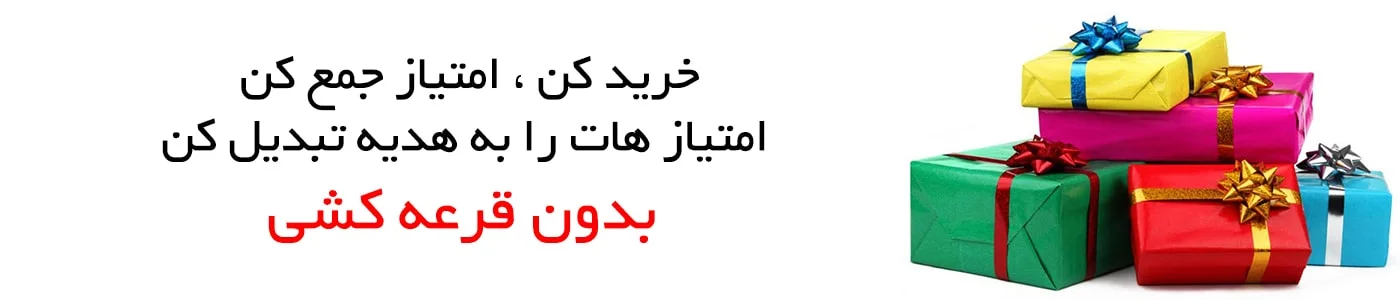آیا برای تغییر از اپل واچ سری ۷ خود به سری جدید سری ۸ یا SE آماده اید؟ یا شاید شما فقط باید اپل واچ موجود خود را با آیفون جدید خود انتقال دهید؟ در ادامه با نحوه جفت کردن یکپارچه اپل واچ جدید یا موجود با آیفون بدون از دست دادن اطلاعات همراه باشید که از جمله فرآیند جدید در iOS 16 میباشد.
پشتیبان گیری اپل واچ به طور خودکار انجام می شود و در آیفونی که اپل واچ شما با آن جفت شده است ذخیره می شود. با این حال، در تنظیمات جایی برای پشتیبان گیری دستی اپل واچ یا دیدن آخرین نسخه پشتیبان خودکار وجود ندارد.
برای اینکه چگونه مطمئن شوید اپل واچ شما پشتیبان گرفته شده است و آماده ارتقا به ساعت جدید خود هستید، در ادامه بخوانید.
اگر به آیفون ۱۴ جدید (یا هر مدل جدید دیگری) ارتقا می دهید، ابتدا باید مراقب آن باشید.
- چگونه بدون از دست دادن اطلاعات به آیفون ۱۴ خود ارتقا دهید، حتی اگر از iOS 16.1 باشد
اپل خاطرنشان میکند که این موارد همراه با پشتیبانگیری اپل واچ نیستند: جفتسازی بلوتوث، کارتهای اعتباری یا نقدی مورد استفاده برای Apple Pay، رمز عبور اپل واچ و پیامها.
چگونه اپل واچ را با آیفون جدید جفت کنیم
جدید با iOS 16 – انتقال خودکار اپل واچ
یک فرآیند جدید و یکپارچه جدید باید با iOS 16 نشان داده شود تا اپل واچ موجود را از آیفون قدیمی به آیفون جدید منتقل کنید.
- مطمئن شوید که آیفون جدید خود را تنظیم کرده و با یک نسخه پشتیبان بازیابی کنید یا گزینه انتقال سریع را از آیفون قدیمی خود کامل کنید
- پس از راه اندازی آیفون جدید، مطمئن شوید که اپل واچ روی مچ دست شما قرار دارد (و رمز عبور وارد شده است)
- به دنبال پیامی در ساعت خود برای جفت کردن ساعت با آیفون جدید هستید؟
- OK را انتخاب کنید
- میتوانید هنگام انتقال، ساعت خود را روی مچ دست خود بگذارید – حتی تمرینات/پیشرفت حلقه از اوایل روز پس از انتقال باقی میماند.
اگر این فرآیند برای شما نمایش داده نشد، مراحل زیر را دنبال کنید…
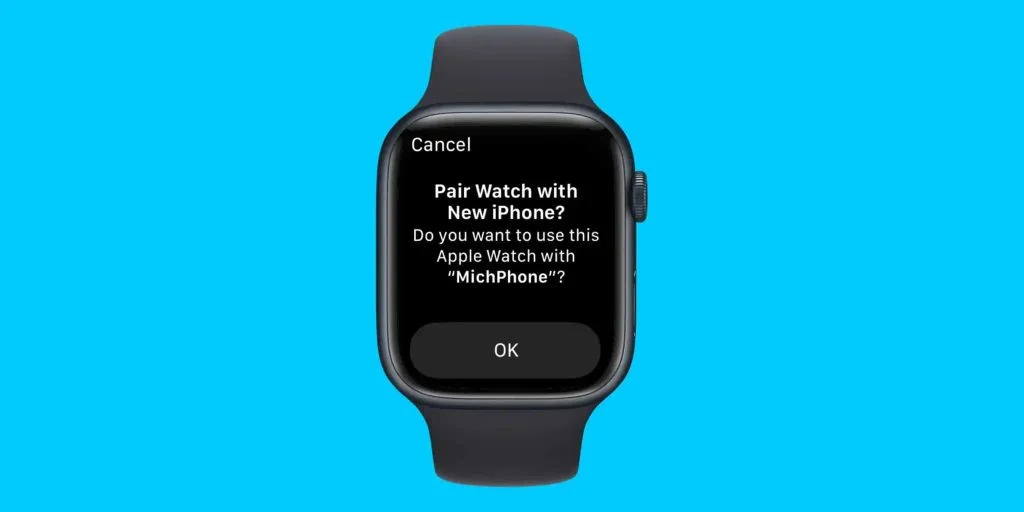
از یک پشتیبان اپل واچ برای جفت کردن یک ساعت جدید یا موجود استفاده کنید
- اگر در حال ارتقا به یک آیفون جدید هستید، حتماً ابتدا آن را تنظیم کنید (بازیابی از نسخه پشتیبان تازه)
- برای شروع فرآیند جفتسازی، برنامه Watch را در آیفون جدید خود باز کنید (میتوانید انتخاب کنید که اپل واچ جدید خود را قبل از حذف ساعت قبلی اضافه کنید: همه ساعتها > افزودن ساعت در صورتی که صفحه جفت خودکار ظاهر نشد)
- Apple Watch خود را روشن کنید و به دنبال کد جفت شدن کره باشید ، دستورات را دنبال کنید
- وقتی از شما خواسته شد، اپل واچ جدید خود را از یک نسخه پشتیبان بازیابی کنید و آخرین مورد را انتخاب کنید
- اگر نسخه پشتیبانگیری از آخرین نسخه پشتیبان آیفون خود را نمیبینید، نحوه اجباری کردن پشتیبانگیری اپل واچ را در زیر دنبال کنید.
اپل واچ جدید را با آیفون جدید جفت کنید
اگر نیاز دارید یا می خواهید یک اپل واچ جدید را با آیفون خود جفت کنید یا یک ساعت موجود را به عنوان یک ساعت جدید جفت کنید:
- برنامه Watch را در آیفون خود باز کنید
- روی All Watches در گوشه بالا سمت چپ
- افزودن ساعت را انتخاب کنید
- دستورات را دنبال کنید
- باید گزینه ای برای بازیابی نسخه پشتیبان از ساعت قبلی خود به ساعت جدید خود مشاهده کنید
پشتیبان گیری اپل واچ را اجباری کنید
اگر یک نسخه پشتیبان در دسترس برای بازیابی نمیبینید، ممکن است لازم باشد یک نسخه پشتیبان تهیه کنید.
از آنجایی که پشتیبانگیری از Apple Watch با هر پشتیبان iCloud یا Mac/PC با آیفون شما انجام نمیشود، اپل میگوید که آنها را مجبور کنید:
- اپل واچ جفت شده و آیفون قدیمی خود را نزدیک به هم نگه دارید
- برنامه Watch را در آیفون خود باز کنید
- روی All Watches در بالا ضربه بزنید، ساعت خود را انتخاب کنید، سپس روی “i” در سمت راست ضربه بزنید
- روی Unpair Apple Watch ضربه بزنید (در طول فرآیند لغو جفت شدن اپل واچ شما یک نسخه پشتیبان جدید از آیفون شما انجام می دهد)
- برای لغو جفت کردن ساعت فعلی خود، دستورات را دنبال کنید
- یک نسخه پشتیبان جدید از آیفون قدیمی خود تهیه کنید، آن نسخه پشتیبان را در آیفون جدید خود بازیابی کنید
- برنامه Watch را در آیفون جدید خود باز کنید تا فرآیند جفت شدن ساعت جدید خود شروع شود
- اپل واچ جدید خود را روشن کنید و به دنبال کد کره جفت شدن بگردید، دستورات را دنبال کنید
- وقتی از شما خواسته شد، اپل واچ جدید خود را از یک نسخه پشتیبان بازیابی کنید و آخرین مورد را انتخاب کنید.